Eine langsame Leistung ist ein häufiges Ereignis, auf das fast jeder Windows-Benutzer gestoßen ist. Obwohl die Leistung eines Computers von der Hardware abhängt, kann eine Softwareoptimierung auch Prozesse beschleunigen. Durch die Möglichkeit, Daten zwischenzuspeichern, können Sie schneller auf die Programme und Komponenten zugreifen, auf die der Benutzer am häufigsten zugreift, als dies mit dem integrierten SysMain-Tool möglich ist. Es kommt aber auch vor, dass der Dienst die Ursache für eine volle Festplattenlast und Leistungseinbußen wird. Was ist dieses Tool und wie man sich verhält, wenn es die Ressourcen stark belastet, was nicht zu einer steigenden Produktivität passt, werden wir betrachten..
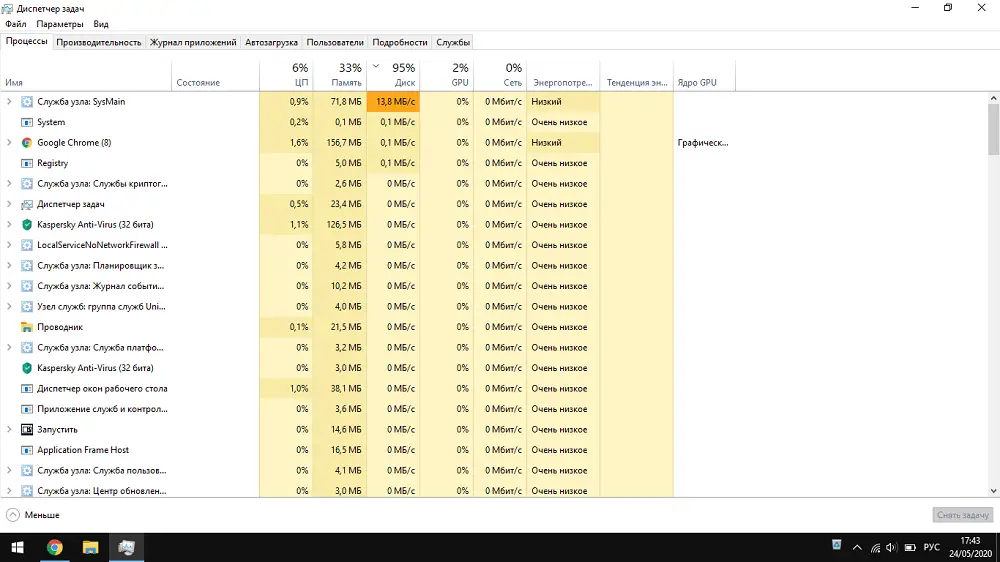
Was ist SysMain in Windows 10?
Übermäßiger Ressourcenverbrauch wird im Task-Manager angezeigt, dessen Fenster den Benutzer über die laufende Software und Prozesse informiert, hier sehen Sie, was genau den Leistungsverlust verursacht hat. Da der SysMain-Dienst zu 100 % zur Quelle der HDD-Last geworden ist, möchten Benutzer wissen, wofür er verantwortlich ist und ob er deaktiviert werden kann. Dieses Systemtool funktioniert unter dem svhost.exe-Prozess und wurde früher in Windows SuperFetch genannt (der Dienst erschien in Vista und ersetzte den in XP implementierten Prefetch), sodass die Beschreibung vollständig mit derjenigen übereinstimmt, die für die vorherige Version verwendet wurde.

Der Dienst läuft im Hintergrund und soll das Betriebssystem durch Caching optimieren, wodurch das Betriebssystem und die am häufigsten angeforderte Software schneller geladen werden können. Die Statistik der Software, die häufig Systemressourcen verwendet, wird durch die Analyse des Datenaustauschs zwischen dem RAM und dem installierten Laufwerk durchgeführt, basierend auf den zuvor gesammelten und in die Datei geschriebenen Informationen, lädt der SysMain-Dienst den Cache in den RAM, sodass der Benutzer schnell auf Anwendungen zugreifen. Der Dienst verwendet den freien Teil des Arbeitsspeichers, aber wenn mehr Speicher für andere Aufgaben freigegeben werden muss, wird die erforderliche Menge dafür bereitgestellt..

Im Gegensatz zu einer verwaltbaren Auslagerungsdatei wird SysMain ohne Benutzereingriff umgangen und ist standardmäßig aktiviert. Damit können Sie nur Manipulationen wie das Ein- und Ausschalten vornehmen. Ein Ordner namens Prefetch, der Informationen zum Betrieb des Dienstes enthält, befindet sich im Windows-Verzeichnis auf der Systempartition.
So aktivieren Sie SysMain in Windows 10
Obwohl der Dienst automatisch aktiviert wird, im Hintergrund und ohne Ihre Beteiligung funktioniert, werden wir prüfen, wie Sie den SysMain-Dienst aktivieren können, falls Sie dies tun müssen, beispielsweise wenn Sie oder ein anderer Benutzer Superfetch zuvor deaktiviert haben..
Wie bei jedem anderen Dienst unter Windows 10 oder früheren Versionen des Betriebssystems können Sie SuperFetch manuell mit dem Standard-Dienste-Snap-In starten:
- Um zu den Diensten zu gelangen, starten Sie das Ausführen-Fenster (Win + R) und geben Sie den Befehl services.msc in die Zeile ein und drücken Sie die Eingabetaste. Sie können jede für Sie bequeme Öffnungsmöglichkeit nutzen, zum Beispiel über die Suchzeile, durch Eingabe der entsprechenden Abfrage, das WinX-Menü (Win + X - "Computerverwaltung" - "Dienste und Anwendungen" - "Dienste") oder über die Systemsteuerung (Abschnitt System und Sicherheit \ Verwaltung \ Dienste);
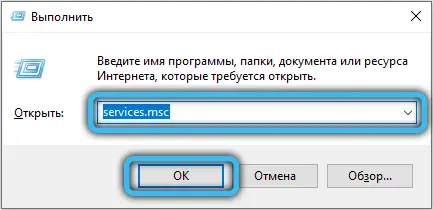
- in der Liste müssen Sie einen Dienst finden, und wenn er nicht läuft, klicken Sie auf "Start", Sie können auch den automatischen Start in den Eigenschaften einstellen.
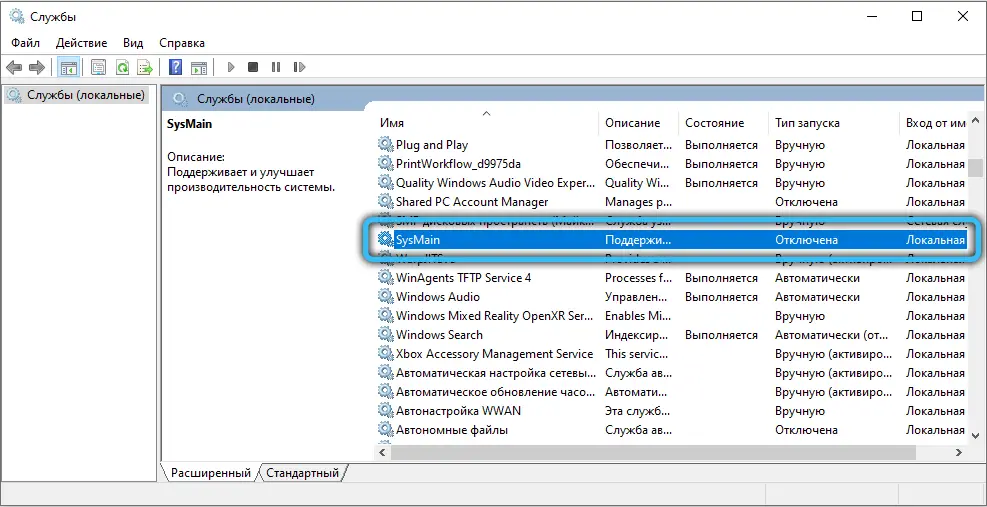
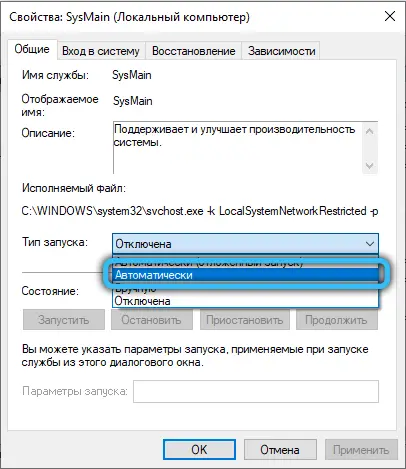
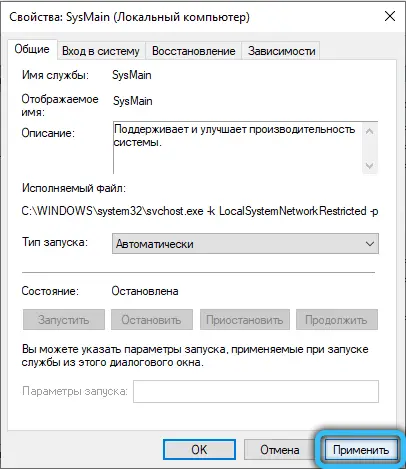
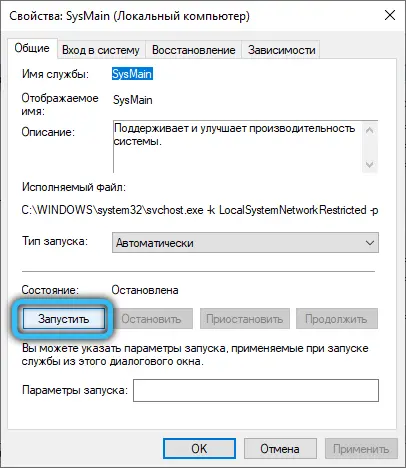
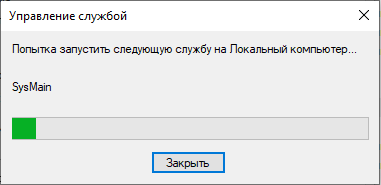
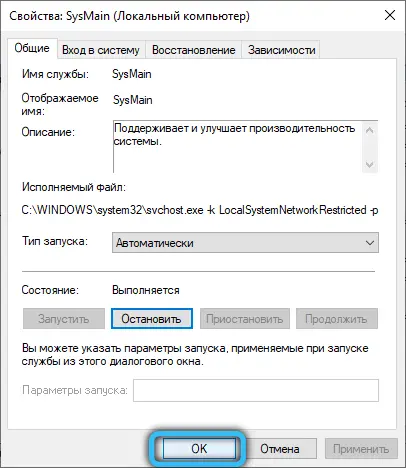
Warum lädt der Dienst die Diskette?
Die Gründe, warum der SysMain-Knotendienst die Festplatte lädt, können unterschiedlich sein. Der Dienst verwendet immer einen Teil der Ressourcen und ist in der Regel stabil, und der Benutzer weiß oft nichts davon. In einigen Fällen beginnt SuperFetch jedoch, Ressourcen stark zu belasten, was das System verlangsamt:
- der SysMain-Dienst kann nicht nur die Festplatte, sondern auch den Prozessor laden, was auf die große Anzahl der auf dem Computer installierten Programme zurückzuführen ist;
- Darüber hinaus kann der Betrieb des Dienstes zu Leistungseinbußen bei Spielen führen, die viel RAM verwenden, ein typisches Phänomen für Systeme mit 4 GB oder weniger Arbeitsspeicher. Wenn das Spiel regelmäßig Speicher anfordert und freigibt, zwingt dies SysMain, Informationen zu laden und zu entladen;
- eine Verlangsamung des Starts des Betriebssystems kann auf das Vorladen einer großen Datenmenge von der Festplatte in den RAM durch den Dienst zurückzuführen sein;
- Ein weiterer Grund für das Problem der hohen Arbeitsbelastung ist die Dominanz von Schadsoftware im System.
Wird im Task-Manager eine erhöhte Last durch den Dienst erkannt, deutet dies auf einen Mangel an Arbeitsspeicher hin. Das Problem wird auch durch Software gelöst, indem die Auslagerungsdateigröße in den Systemleistungsparametern manipuliert wird. Wenn ein sauberer Neustart von Windows dem Computer die Rückkehr zur Leistung ermöglicht, lohnt es sich, die Festplatte von unnötiger Software zu bereinigen.
So reduzieren Sie die Festplattenlast
Kann der SysMain-Dienst deaktiviert werden? Ja und sogar notwendig für Diagnosezwecke, wenn der Dienst nicht benötigt wird oder Probleme verursacht. Sie können die Systemkomponente nicht entfernen, aber deaktivieren, was wichtig ist, wenn eine erhöhte Belastung der Festplatte, übermäßiger Speicherverbrauch oder ein spürbarer Leistungsabfall festgestellt wird.
Sie können SysMain in Windows 10 oder anderen Betriebssystemversionen mit dem integrierten Toolkit deaktivieren. Dazu gibt es mehrere Methoden.
Durch Dienstleistungen
Sie können die Komponente mit dem Dienste-Snap-In deaktivieren sowie aktivieren oder neu starten:
- Öffnen Sie das Fenster beispielsweise über die Suche oder über die Run-Konsole (Wi + R) und den Befehl services.msc ;
- Wählen Sie SysMain aus der Liste aus und klicken Sie beim Namen des Dienstes auf "Stop" oder RMB und verwenden Sie die Option "Stop";
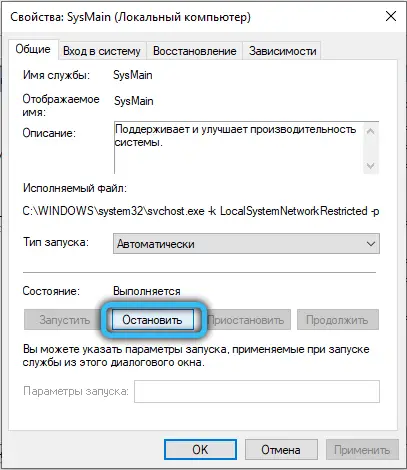
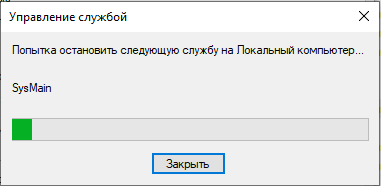
- Um den automatischen Start zu verhindern, gehen Sie zu den Eigenschaften aus dem Menü (RMB nach Name), wo wir den Starttyp auf "Deaktiviert" oder "Manuell" ändern und die Einstellungen anwenden.
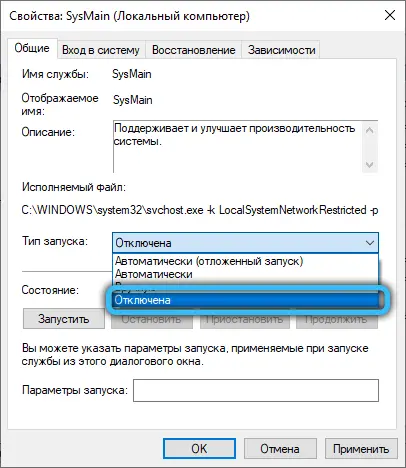
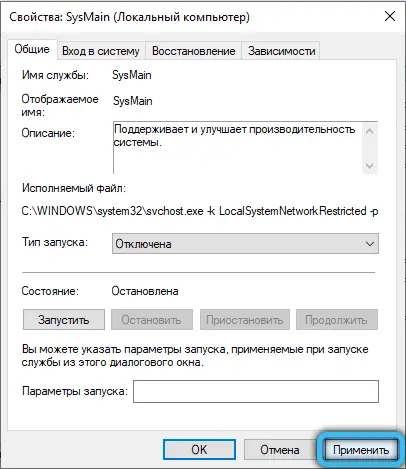
Über die Befehlszeile
Bei dieser Methode wird die Befehlszeile als Administrator ausgeführt. So deaktivieren Sie den SysMain-Dienst:
- Öffnen Sie das Terminal (über die Suche oder über Start);
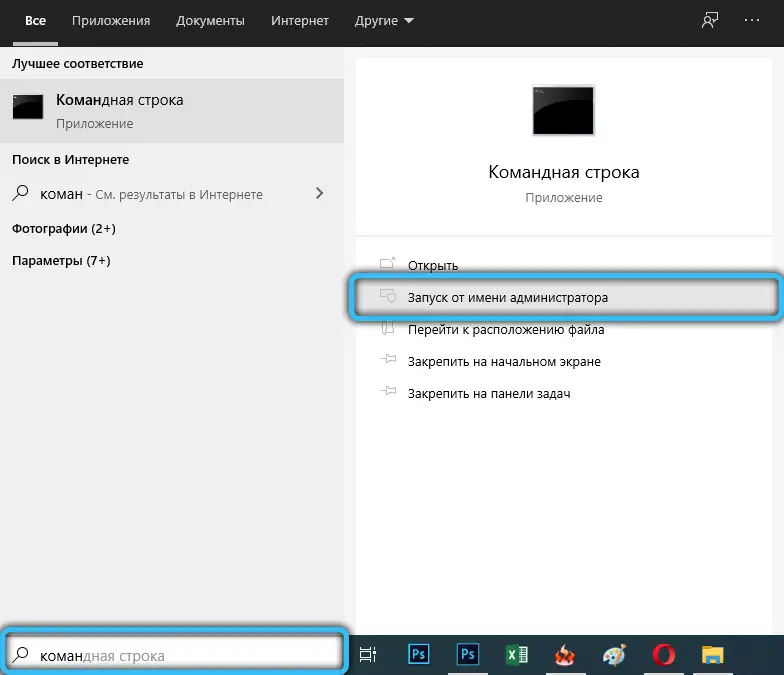
- Führen Sie den Befehl sc config SysMain start = disabled aus und drücken Sie die Eingabetaste;

- Starten Sie das Gerät neu, um die neuen Einstellungen zu übernehmen.
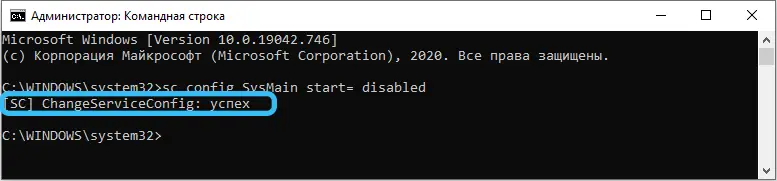
Über PowerShell
Verwenden Sie alternativ Windows PowerShell:
- Starten Sie das Terminal mit der Run-Konsole (Win + R) und dem Powershell-Befehl (drücken Sie die Eingabe- oder OK-Taste, während Sie Strg + Umschalt gedrückt halten, um das Dienstprogramm als Administrator zu starten) oder verwenden Sie eine andere Methode, z Speisekarte;
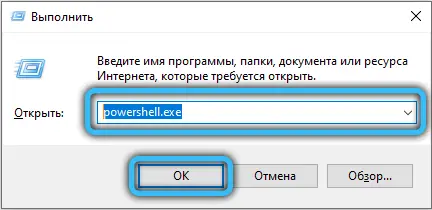
- um den Dienst auszuschalten, geben Sie den Befehl Stop-Service -Force -Name "SysMain" ein; Set-Service -Name "SysMain" -StartupType Disabled ;
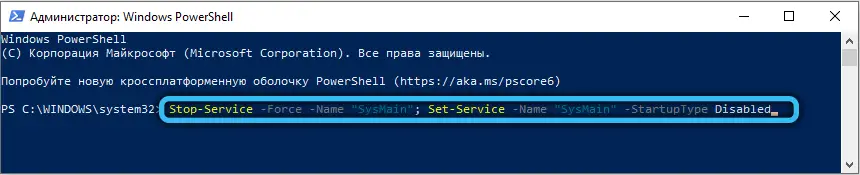
- zum Aktivieren verwenden Sie den Befehl Set-Service -Name "SysMain" -StartupType Automatic -Status Running .
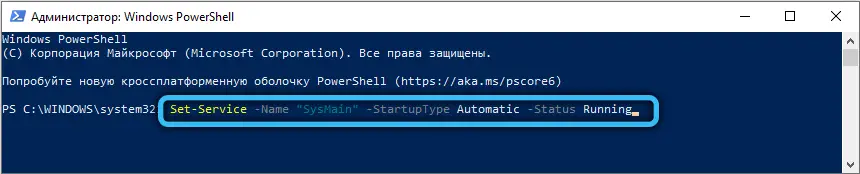
Über die Registrierung
BEACHTUNG. Wenn Sie mit der Registrierung arbeiten und Anpassungen durch den Benutzer vornehmen, ist äußerste Vorsicht geboten, da fehlerhafte Bearbeitungen zu Instabilität oder sogar zum Ausfall des Betriebssystems führen können. Bevor Sie die Registrierung bearbeiten, sollten Sie sie am besten sichern.
So deaktivieren Sie SuperFetch:
- Gehen Sie über die Suche oder über "Ausführen" (Win + R) und den Befehl regedit in die Registrierung ;
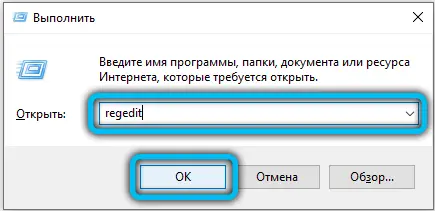
- Öffnen Sie den Zweig HKEY_LOCAL_MACHINE / SYSTEM / CurrentControlSet / Control / Session Manager / Memory Management / PrefetchParameters;
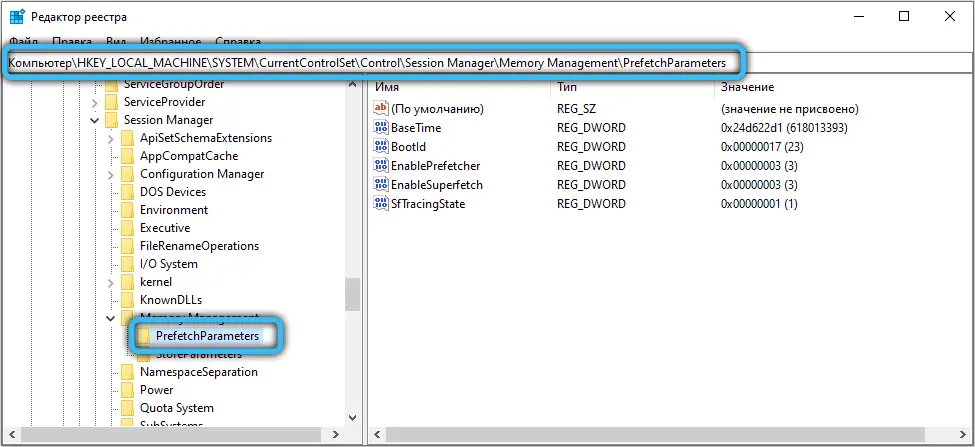
- für EnableSuperfetch ändern Sie den Wert in "0";
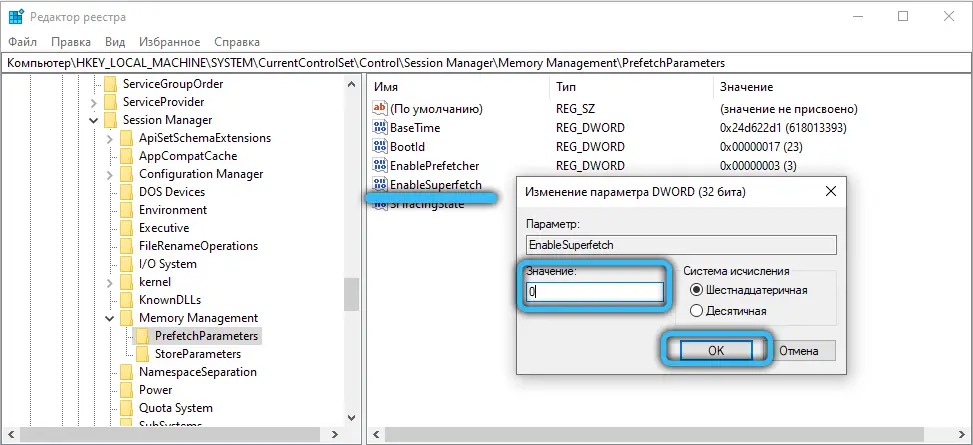
- wenn dieser Parameter nicht vorhanden ist, erstellen Sie ihn, für den wir RMB - "Create" - "DWORD-Parameter (32 Bit)" drücken, geben Sie ihm den Namen EnableSuperfetch und fügen Sie den Wert "0" hinzu;
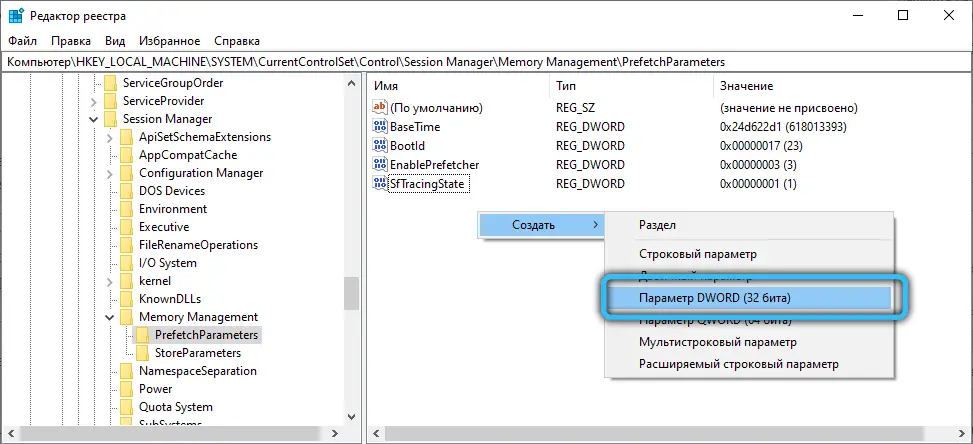
- Starten Sie das System neu, um die Einstellungen zu übernehmen.
Um den Dienst zu aktivieren, wird der Wert für EnableSuperfetch auf "3" gesetzt.
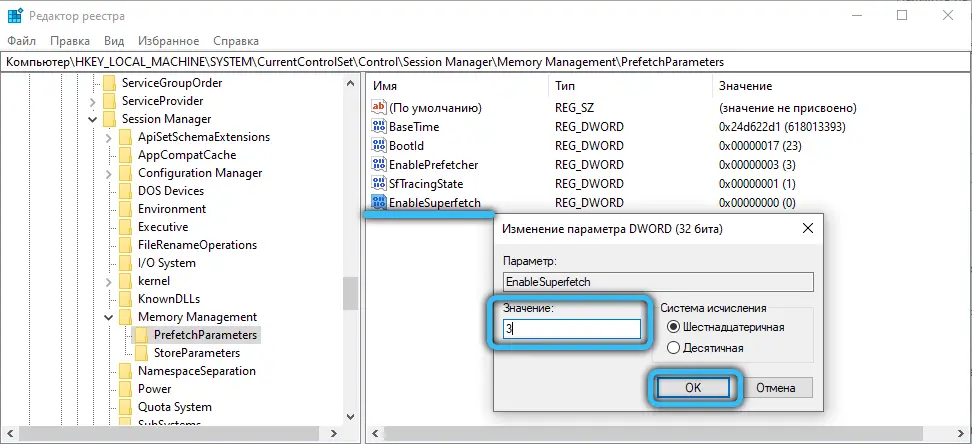
Es ist ratsam, den Dienst zu deaktivieren, wenn die Festplatte tatsächlich geladen wird. Bei viel RAM spielt die Freigabe einer so kleinen Speichermenge keine Rolle, während die Software schneller startet. Bei einer geringen Menge an RAM kann das Deaktivieren des Dienstes das Gerät verlangsamen. SysMain ist bei der Installation auf einer SSD unnötig, da die Geschwindigkeit von SSDs bereits hoch ist. Das System selbst deaktiviert einige Dienste, einschließlich Superfetch, aber wenn dies nicht geschieht, können Sie den Dienst manuell deaktivieren.